리드를 생성하는 팟캐스트 랜딩 페이지를 구축하는 방법
게시 됨: 2023-03-07팟캐스트 랜딩 페이지를 만드는 쉬운 방법을 찾고 계십니까?
훌륭한 팟캐스트 랜딩 페이지 디자인은 최근 에피소드를 홍보하고 새로운 청취자를 유치하는 데 도움이 될 수 있습니다. 구독자가 새로운 에피소드를 찾을 수 있는 팟캐스트 플랫폼을 광고하는 효과적인 방법이기도 합니다.
이 기사에서는 WordPress에서 전환율이 높은 팟캐스트 랜딩 페이지를 단계별로 구축하는 방법을 보여줍니다.
- 1단계. SeedProd 설치 및 활성화
- 2단계. 랜딩 페이지 템플릿 선택
- 3단계. 랜딩 페이지 템플릿 사용자 지정
- 4단계. 리드 생성 요소 추가
- 5단계. 이메일 목록 연결
- 6단계. 방문 페이지 설정 구성
- 7단계. 팟캐스트 랜딩 페이지 게시
팟캐스트 랜딩 페이지란 무엇이며 왜 구축해야 합니까?
팟캐스트 랜딩 페이지는 팟캐스트를 홍보하고 소개하기 위해 디자인한 웹 페이지입니다. 잠재 청취자가 귀하의 팟캐스트 링크를 클릭할 때 종종 그들이 보는 첫 번째 페이지입니다. 방문 페이지의 주요 목표는 방문자가 구독자 또는 청취자가 되도록 장려하는 것입니다.
팟캐스트 랜딩 페이지 구축을 고려해야 하는 몇 가지 좋은 이유가 있습니다.
- 랜딩 페이지는 팟캐스트의 고유한 기능과 다루는 주제를 보여줌으로써 팟캐스트를 더 많은 청중에게 홍보하는 데 도움이 될 수 있습니다.
- 구독 버튼이나 링크를 포함하면 팟캐스트 구독자를 늘리고 새 에피소드를 최신 상태로 유지할 수 있습니다.
- 팟캐스트와 관련된 추가 리소스 및 정보를 제공하여 청취자를 참여시킬 수 있습니다. 여기에는 쇼 노트, 게스트 약력 및 관련 콘텐츠 링크가 포함될 수 있습니다.
- 양식이나 설문 조사를 통해 청취자로부터 귀중한 데이터를 수집할 수 있습니다. 이를 통해 청중을 더 잘 이해하고 그들의 필요와 관심사에 맞게 팟캐스트를 조정할 수 있습니다.
전반적으로 잘 디자인된 팟캐스트 랜딩 페이지는 팟캐스트를 홍보하고 청중을 늘리는 강력한 도구입니다. 쇼를 보여주고 청취자에게 가치를 제공하는 페이지를 만들어 시간이 지남에 따라 새로운 구독자를 유치하고 청중을 참여시키며 팟캐스트를 성장시킬 수 있습니다.
팟캐스트 랜딩 페이지의 필수 요소
쇼를 효과적으로 홍보하고 방문자가 구독자 또는 청취자가 되도록 장려하기 위해 모든 팟캐스트 랜딩 페이지에 포함해야 하는 몇 가지 필수 요소가 있습니다. 이러한 요소에는 다음이 포함됩니다.
- 명확하고 설득력 있는 헤드라인: 헤드라인은 팟캐스트의 주제를 명확하게 전달하고 방문자의 관심을 끌어야 합니다.
- 간략한 설명: 고유한 기능, 이점 및 해결하는 문제를 강조하는 팟캐스트에 대한 간단한 설명입니다.
- 시선을 사로잡는 그래픽: 팟캐스트를 표현하고 시각적으로 매력적으로 만드는 고품질 이미지, 로고, 아트워크와 같은 그래픽을 포함합니다.
- 플레이어 또는 구독 버튼: 방문자가 쉽게 팟캐스트를 듣거나 다양한 청취 플랫폼에서 구독할 수 있는 눈에 띄는 구독 버튼 또는 플레이어입니다.
- 메모 표시: 게스트 약력, 주요 테이크아웃, 에피소드에 언급된 리소스 링크 등 팟캐스트에 대한 자세한 정보를 제공하는 자세한 메모입니다.
- 평가 또는 리뷰: 신뢰, 신뢰성 및 사회적 증거를 구축하는 데 도움이 되는 만족스러운 청취자의 긍정적인 리뷰 또는 평가를 보여줍니다.
- 클릭 유도문안(CTA): 방문자가 팟캐스트를 구독하거나 듣거나 기타 행동을 취하도록 유도하는 명확한 CTA입니다.
- 소셜 미디어 링크: 방문자가 귀하와 연결하고 최신 에피소드 및 뉴스를 확인할 수 있는 소셜 미디어 프로필 링크입니다.
팟캐스트 랜딩 페이지에 이러한 필수 요소를 포함하면 팟캐스트를 효과적으로 홍보하고 신규 구독자를 유치하고 청중을 참여시킬 수 있습니다.
다음은 위에서 언급한 거의 모든 항목을 표시하는 The Friday Habit의 팟캐스트 방문 페이지 예입니다.
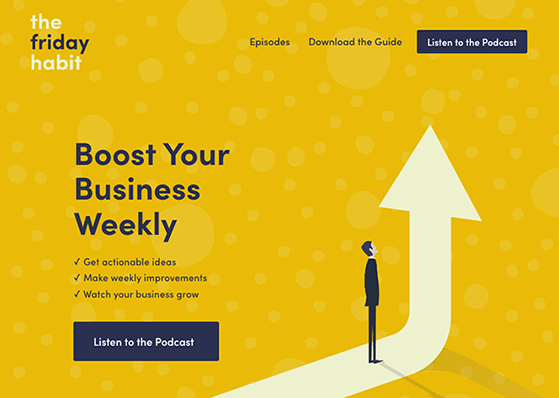
접힌 페이지 위에는 듣기를 통해 얻을 수 있는 내용을 명확하게 설명하는 눈길을 끄는 헤드라인과 부제목이 표시됩니다. 제목과 함께 매력적인 그래픽, 여러 CTA 및 더 많은 팟캐스트 에피소드에 대한 링크가 있습니다.
페이지 아래에는 개별 팟캐스트 에피소드, 전체 폭 비디오, 평가 및 쇼의 리드 마그넷에 대한 등록 양식이 있습니다.
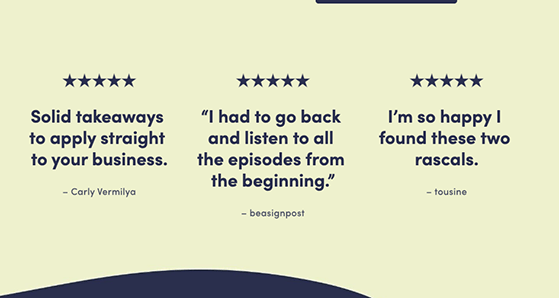
리드 마그넷을 포함함으로써 프로그램은 관심 있는 사용자로부터 이메일 주소를 수집하여 향후 이메일 마케팅 메시지를 보낼 수 있습니다.
위 예시와 같은 페이지를 만들고 싶으신가요? 다음 방법을 알려드리겠습니다.
WordPress에서 팟캐스트 랜딩 페이지를 구축하는 방법
요즘에는 랜딩 페이지를 만드는 방법이 많이 있습니다. 예를 들어 팟캐스트 플랫폼에 포함된 도구를 사용할 수 있지만 경험상 이러한 도구에는 최고의 팟캐스트 랜딩 페이지를 만들기 위한 기능이 부족한 경우가 많습니다.
또는 클라우드 기반 랜딩 페이지 빌더를 사용할 수 있습니다. 팟캐스트 웹사이트가 없지만 일반적으로 높은 가격표가 있는 경우 훌륭한 솔루션입니다.
더 중요한 것은 페이지를 제어할 수 없다는 것입니다. 비즈니스 플랫폼이 무너져 빈손으로 남을 수 있습니다.
가장 좋은 솔루션은 기존 웹사이트에 연결된 랜딩 페이지를 구축하는 것입니다. 이렇게 하면 모든 콘텐츠를 소유하고 페이지 속도, 가동 시간, 보안 등의 중요한 요소를 제어할 수 있습니다.
이 가이드에서는 시장에서 가장 인기 있는 웹 사이트 빌더인 WordPress에서 팟캐스트 랜딩 페이지를 만드는 방법을 보여줍니다. 그리고 프로세스를 더욱 쉽게 만들기 위해 최고의 WordPress 페이지 빌더 플러그인인 SeedProd를 사용하여 코드 없이 팟캐스트 랜딩 페이지를 만들 것입니다.
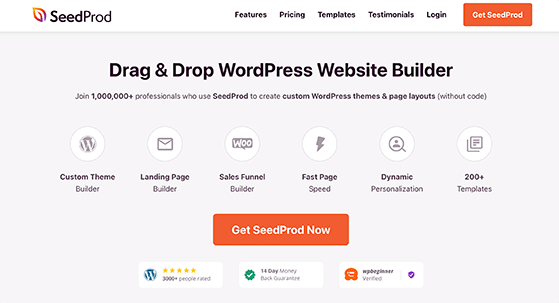
SeedProd에는 WordPress 레이아웃을 쉽게 만들 수 있는 강력한 드래그 앤 드롭 인터페이스가 있습니다. 전문적인 템플릿 라이브러리와 블록 기반 디자인 시스템을 통해 개발자 없이 30분 이내에 랜딩 페이지를 가동할 수 있습니다.
SeedProd를 사용하여 다음을 수행할 수도 있습니다.
- WordPress에서 곧 출시될 페이지 만들기
- WooCommerce 웹사이트 디자인 사용자 지정
- 사용자 지정 WordPress 테마 만들기
- 사이트를 유지 관리 모드로 전환
- 그리고 훨씬 더.
WordPress에서 팟캐스트를 위한 멋진 랜딩 페이지를 만들기 시작하려면 아래 단계를 따르세요.
1단계. SeedProd 설치 및 활성화
가장 먼저 해야 할 일은 SeedProd 플러그인을 다운로드하여 WordPress 웹사이트에 추가하는 것입니다. 이에 대한 도움이 필요한 경우 초보자를 위한 WordPress 플러그인 설치 방법에 대한 이 자습서를 따를 수 있습니다.
WordPress 사이트에서 플러그인이 활성화되면 SeedProd » 설정 페이지로 이동하여 라이선스 키를 입력해야 합니다.
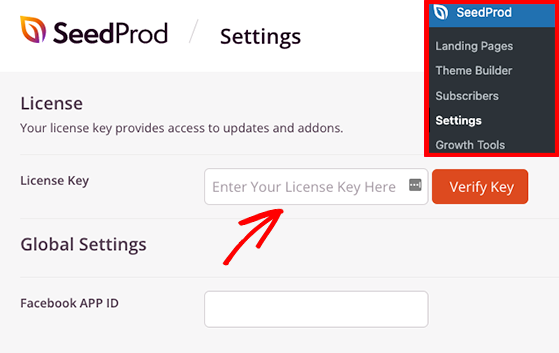
다운로드 섹션 아래 계정 영역의 SeedProd 웹사이트에서 키를 찾을 수 있습니다.
변경 사항을 저장하려면 키 확인 버튼을 클릭해야 합니다.
다음으로 SeedProd » 랜딩 페이지 로 이동하여 랜딩 페이지 대시보드의 개요를 볼 수 있습니다.
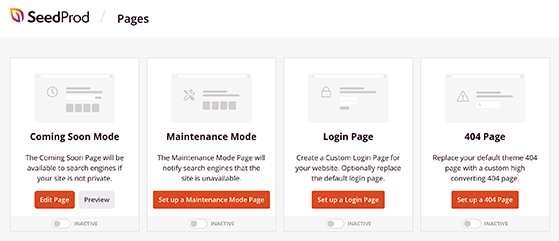
맨 위에는 다음을 포함하여 사용자 정의하고 활성화할 수 있는 기성품 페이지가 있습니다.
- 출시 예정 모드
- 유지 관리 모드
- 로그인 페이지
- 404 페이지
그러나 우리가 사용할 섹션은 그 아래의 개별 랜딩 페이지용입니다. 계속해서 새 랜딩 페이지 추가 버튼을 클릭하십시오.
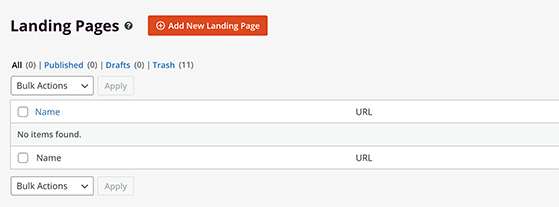
2단계. 랜딩 페이지 템플릿 선택
새 랜딩 페이지 추가 버튼을 클릭하면 미리 만들어진 랜딩 페이지 템플릿 라이브러리가 열립니다. 필터 중 하나를 클릭하여 판매, 리드 스퀴즈 또는 웨비나와 같은 목적별로 디자인 범위를 좁힐 수 있습니다.
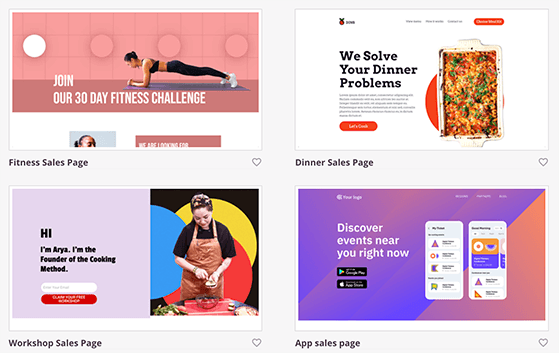
원하는 페이지 모양에 가까운 디자인을 찾으면 해당 디자인 위로 마우스를 가져간 다음 주황색 체크 표시 아이콘을 클릭합니다.
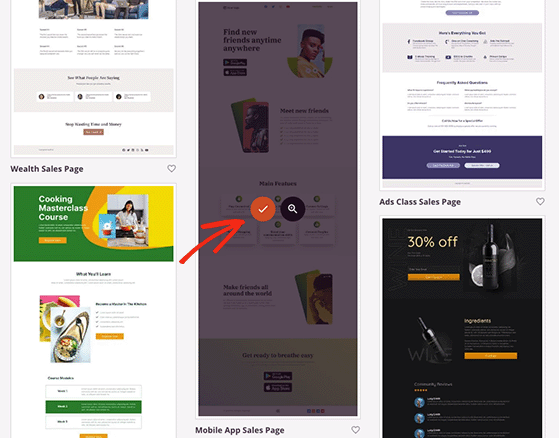
그런 다음 새 페이지에 페이지의 URL인 이름과 슬러그를 지정할 수 있습니다.
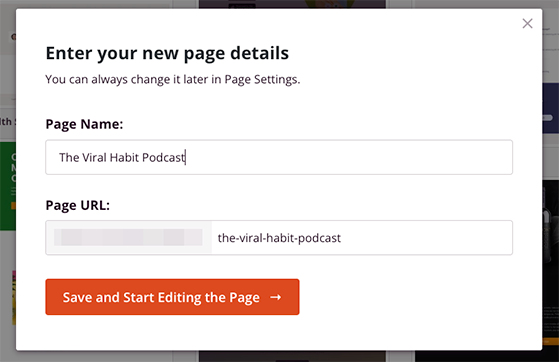
여기에서 저장하고 페이지 편집 시작 버튼을 클릭하여 랜딩 페이지 빌더를 엽니다.

3단계. 랜딩 페이지 템플릿 사용자 지정
이제 SeedProd의 시각적 편집기에서 선택한 템플릿을 볼 수 있습니다. 오른쪽에는 페이지의 실시간 미리보기가 있고 왼쪽에는 디자인을 사용자 정의하기 위한 블록이 있습니다.
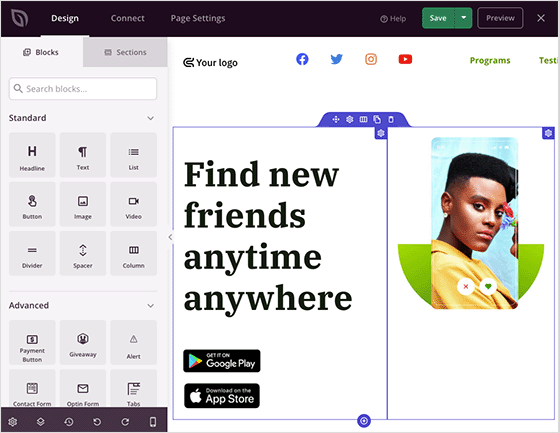
원하는 팟캐스트 페이지처럼 보이도록 템플릿 사용자 지정을 시작하려면 미리 보기의 아무 곳이나 클릭합니다.
예를 들어 헤드라인을 클릭하여 왼쪽에 있는 설정 패널을 열고 팟캐스트를 설명하는 헤드라인 텍스트를 추가할 수 있습니다.
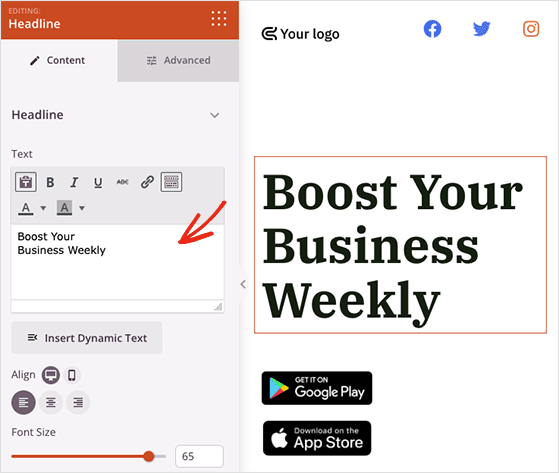
마찬가지로 왼쪽 패널의 블록 위로 드래그하여 목록 블록, 버튼 등과 같은 새 콘텐츠를 페이지에 추가할 수 있습니다.
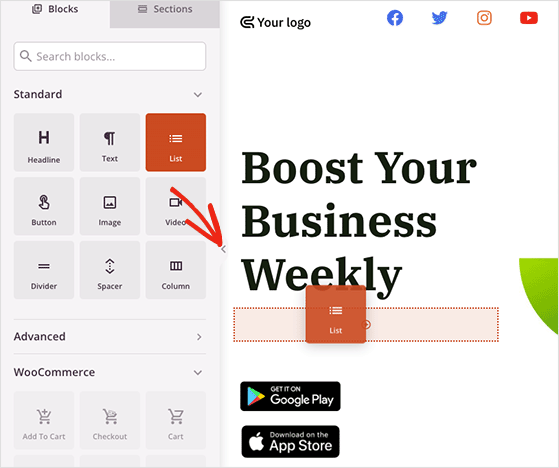
각 블록 설정에서 해당 요소를 사용자 지정하는 여러 가지 방법을 볼 수 있습니다. 예를 들어 글머리 기호 목록 블록에 새 목록 항목을 추가하고 글머리 기호 아이콘을 변경하고 색상과 크기를 조정할 수 있습니다.
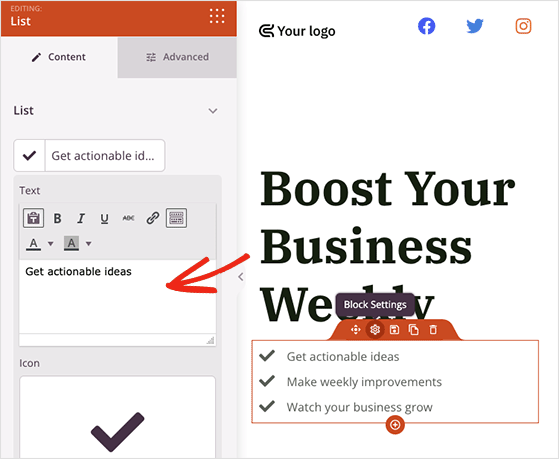
불필요한 요소를 마우스로 가리키고 휴지통 아이콘을 클릭하여 삭제할 수도 있습니다.
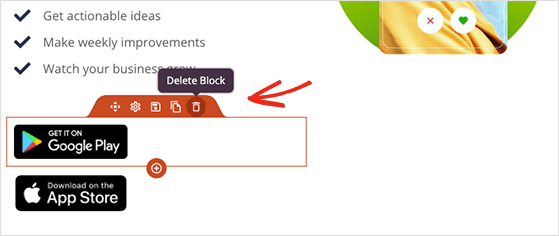
템플릿의 기본 스타일이 마음에 들지 않으면 왼쪽 하단 모서리에 있는 톱니바퀴 아이콘을 클릭하여 한 번에 모두 변경할 수 있습니다.
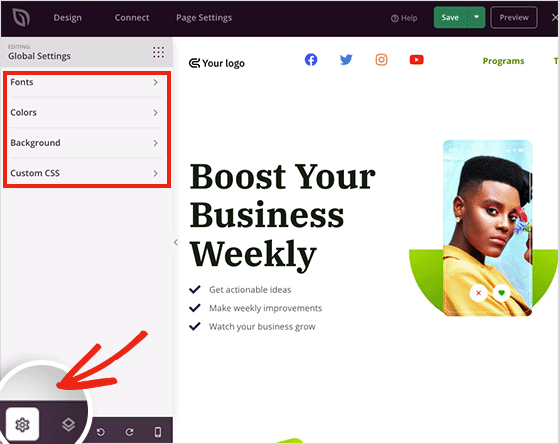
그러면 전체 색상, 글꼴, 배경 및 사용자 정의 CSS를 편집할 수 있는 전체 설정 패널이 열립니다.
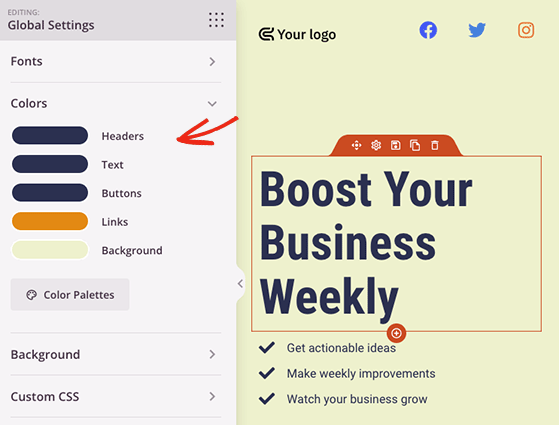
사용자 정의할 수 있는 다른 요소는 다음과 같습니다.
- 팟캐스트 로고
- 헤더 링크
- 페이지를 더 흥미롭게 만드는 구분선
- 긍정적인 리뷰 및 평가
- 구독 버튼
- Facebook, LinkedIn 및 YouTube와 같은 사이트의 소셜 미디어 링크입니다.
페이지가 상상한 비전과 비슷해지면 다른 페이지 요소를 추가하여 더 많은 팟캐스트 구독자를 확보할 수 있습니다.
4단계. 리드 생성 요소 추가
방문 페이지 방문자가 팟캐스트를 구독하도록 하는 가장 쉬운 방법 중 하나는 Apple 팟캐스트, Spotify 및 Google 팟캐스트와 같이 에피소드를 게시하는 다양한 팟캐스트 플랫폼에 아이콘과 링크를 추가하는 것입니다.
SeedProd의 소셜 프로필 블록을 사용하면 쉽게 할 수 있습니다.
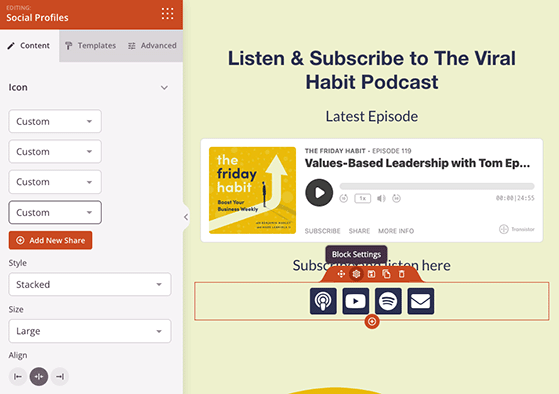
차단 설정에서 사용자 지정 아이콘을 선택하여 소셜 미디어 이외의 웹 사이트에 대한 링크를 추가할 수 있습니다.
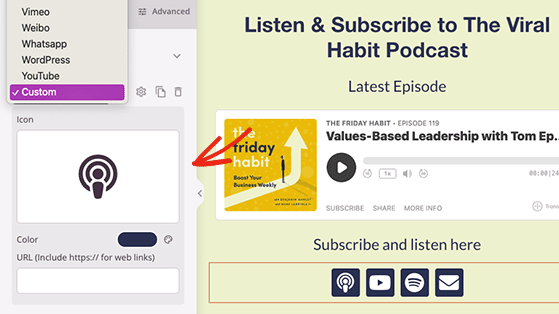
SeedProd는 또한 RafflePress와 원활하게 통합되어 전용 RafflePress 블록을 사용하여 랜딩 페이지에 경품을 직접 추가할 수 있습니다.
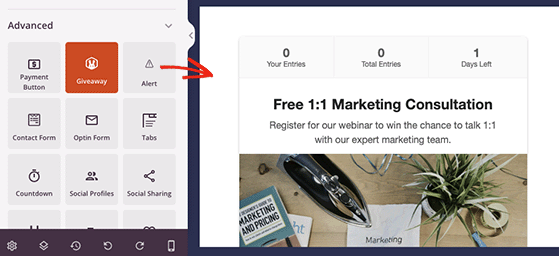
블록을 페이지로 드래그하고 드롭다운 메뉴에서 RafflePress 경품을 선택하기만 하면 됩니다.
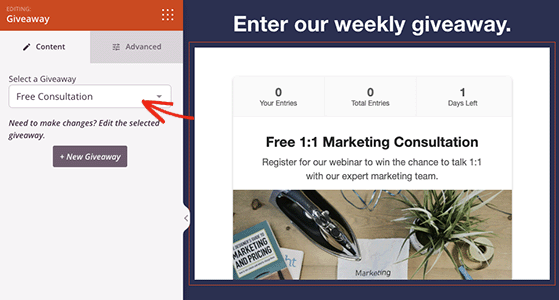
그 결과, 팟캐스트에 대한 입소문을 일으키고 사용자가 구독하도록 장려하여 상품을 받을 수 있는 기회를 얻을 수 있습니다.
프로 팁: RafflePress에는 더 많은 팟캐스트 구독자를 쉽게 확보할 수 있도록 "팟캐스트 구독" 항목 작업이 내장되어 있습니다.
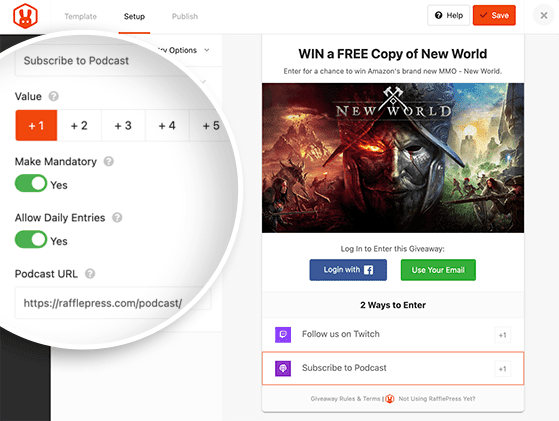
또한 옵트인 양식 블록을 사용하여 이메일 목록을 늘리거나 문의 양식 블록을 추가하여 사용자 피드백을 수집하거나 카운트다운 타이머 블록으로 다음 에피소드에 대한 긴급성을 만들 수도 있습니다.
페이지 생성이 완료되면 저장 버튼을 클릭해야 합니다.
5단계. 이메일 목록 연결
SeedProd의 옵트인 양식 블록을 사용하여 팟캐스트에 대한 리드를 생성하는 경우 다음에 이메일 목록을 통합하고 싶을 것입니다.
SeedProd는 최고의 이메일 마케팅 서비스와 통합되므로 몇 번의 클릭만으로 목록을 연결할 수 있습니다. 이렇게 하려면 페이지 상단의 연결 탭을 클릭하고 이메일 제공업체를 찾은 다음 연결을 클릭합니다.
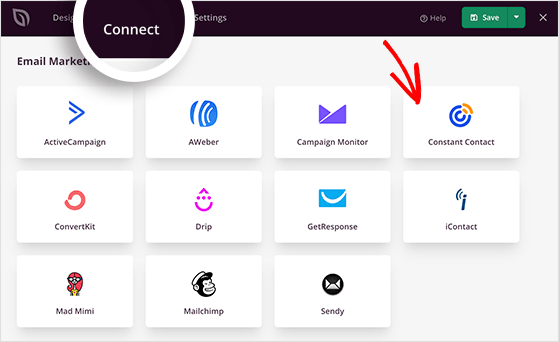
그러면 SeedProd가 목록을 최신 상태로 유지하기 위해 연결을 승인하는 과정을 안내합니다.
6단계. 방문 페이지 설정 구성
그런 다음 페이지 설정 탭을 클릭하여 랜딩 페이지 기능을 몇 가지 더 변경합니다.
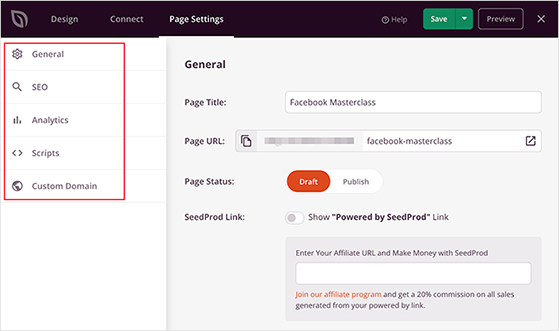
일반 섹션에서 페이지에 URL 슬러그라는 새 이름을 지정하고 Facebook 앱 ID를 입력할 수 있습니다.
SEO 탭을 사용하면 WordPress SEO 플러그인을 사용하여 검색 엔진에 대한 랜딩 페이지를 최적화할 수 있습니다. 이를 위해 All in One SEO를 사용하는 것이 좋습니다.
마찬가지로 Analytics 탭을 클릭하여 MonsterInsights로 랜딩 페이지 성과를 추적할 수 있습니다.
그 너머에는 페이지에 스크립트를 추가하고 방문 페이지에 사용자 지정 도메인 이름을 지정하기 위한 탭이 있습니다. 그러나 사용자 지정 도메인 옵션은 Elite 요금제에서만 사용할 수 있습니다.
7단계. 팟캐스트 랜딩 페이지 게시
마지막 단계는 팟캐스트 랜딩 페이지를 WordPress 사이트에 게시하는 것입니다. 이렇게 하려면 저장 드롭다운 버튼을 클릭하고 게시를 선택합니다.
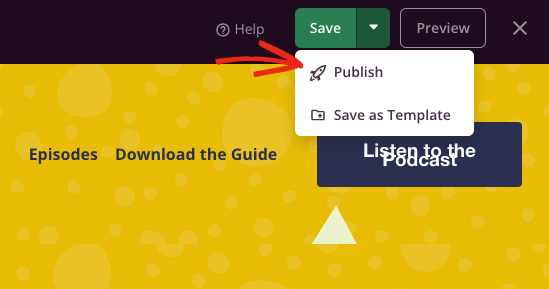
이제 랜딩 페이지를 방문하여 어떻게 보이는지 확인할 준비가 되었습니다!
다음은 우리가 만든 팟캐스트 랜딩 페이지의 예입니다.

당신은 그것을 가지고 있습니다!
이 기사가 WordPress에서 팟캐스트 랜딩 페이지를 구축하는 방법을 배우는 데 도움이 되었기를 바랍니다.
떠나기 전에 WordPress에서 경품을 제공하는 방법에 대한 이 초보자 가이드도 좋아할 것입니다.
이 기사가 마음에 드셨다면 RafflePress 비디오 자습서용 YouTube 채널을 구독하십시오. 트위터와 페이스북에서도 우리를 찾을 수 있습니다.
